电脑window11怎么截图 window11如何截屏
许多用户电脑在接收到微软发送的升级window11系统推送通知之后,也都开始迫不及待的进行更新,可是由于对window11系统功能的不熟悉,因此想要对屏幕进行截图时却不懂得操作,对此电脑window11怎么截图呢?其实方法很简单,下面小编就来教大家window11截屏操作步骤。
具体方法:
方法一:printscreen (有些键盘上是Prt Sc SysRq)
找到键盘上的printscreen,一般都在右上角,按一下就是全屏截图了,可以在记事本、聊天软件、wps等里面进行粘贴使用。
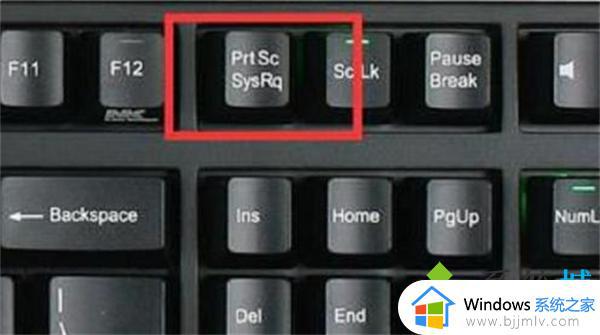
2、Win + Shift + S
这是win11系统自带的截图工具,可以进行选择性截图。
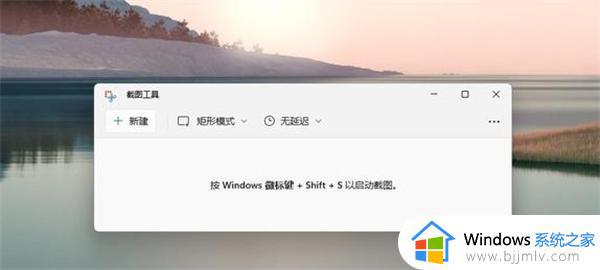
3、Ctrl+Alt+A
使用这组快捷键的时候需要注意,必须是在使用QQ的时候。
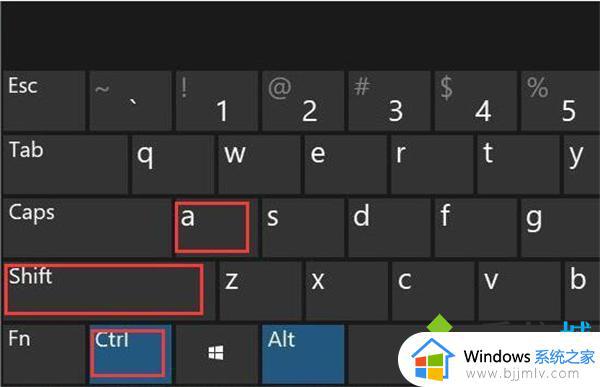
4、Alt+A
这组就是在打开使用微信的时候才能使用。
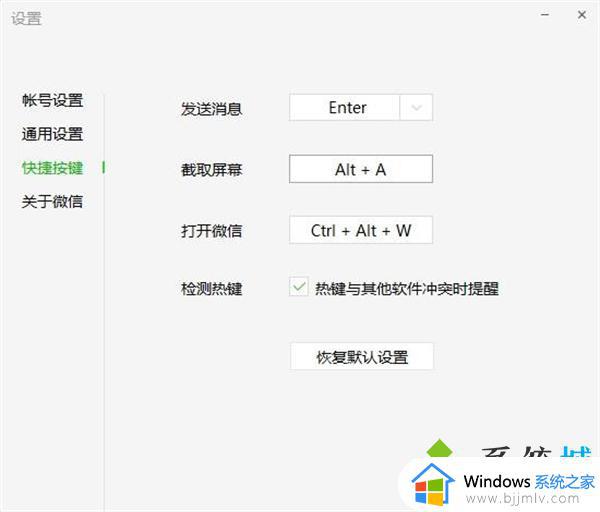
5、Ctrl+Shift+A
钉钉也是办公的时候经常会用到的软件,所以在开启钉钉的时候可以选择这组快捷键。
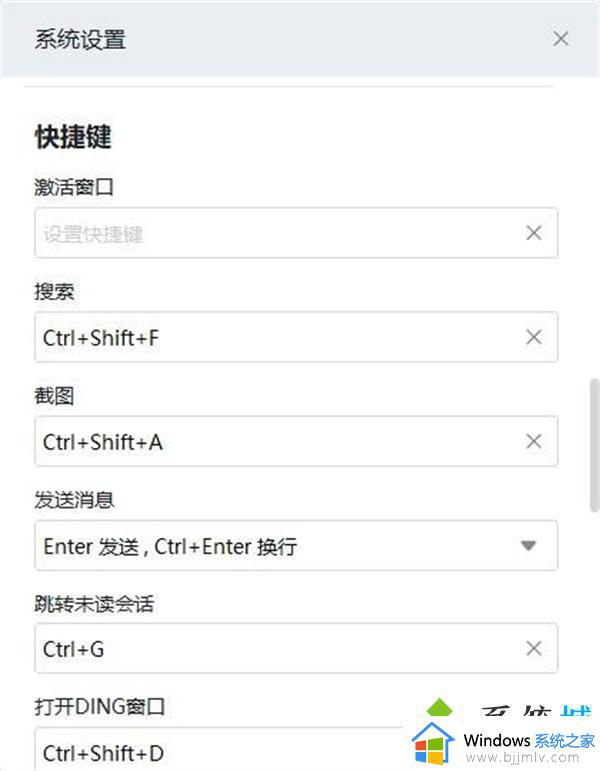
6、Crrl+Shift+X (指定区域),Crrl+M (完整网页)
浏览器基本上都是自带截图功能的,除了右上角的剪刀图案,还可以通过这两组快捷键进行截图,小编这是以360浏览器为例的,大家可以点击剪刀边上的小箭头查看自己的截图快捷键。
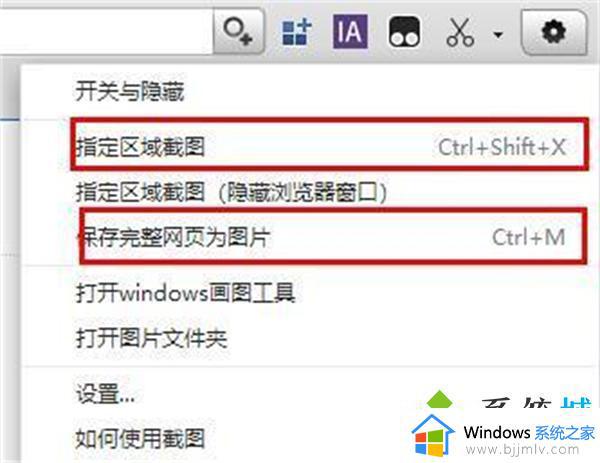
以上就是小编给大家讲解的关于window11截屏操作步骤了,如果你也有相同需要的话,可以按照上面的方法来操作就可以了,希望本文能够对大家有所帮助。
电脑window11怎么截图 window11如何截屏相关教程
- window11怎么截图屏幕 电脑windows11如何截屏
- window11截图保存在哪里 window11截图保存的图片在哪里
- window11如何截图 win11截图的几种方法
- window11截图快捷键怎么更改 windows11截图快捷键更改设置方法
- 电脑上如何截图截屏win11 win11系统屏幕如何截图并保存
- windows11如何截图电脑屏幕 windows11电脑怎么截图屏幕
- win11电脑截屏怎么截图 电脑windows11怎么截屏
- 电脑截屏怎么截图win11 win11怎么快捷截图
- win11的截屏快捷键怎么启用 win11电脑截屏怎么截图
- windows11怎样截图 电脑windows11怎么截屏
- win11恢复出厂设置的教程 怎么把电脑恢复出厂设置win11
- win11控制面板打开方法 win11控制面板在哪里打开
- win11开机无法登录到你的账户怎么办 win11开机无法登录账号修复方案
- win11开机怎么跳过联网设置 如何跳过win11开机联网步骤
- 怎么把win11右键改成win10 win11右键菜单改回win10的步骤
- 怎么把win11任务栏变透明 win11系统底部任务栏透明设置方法
热门推荐
win11系统教程推荐
- 1 怎么把win11任务栏变透明 win11系统底部任务栏透明设置方法
- 2 win11开机时间不准怎么办 win11开机时间总是不对如何解决
- 3 windows 11如何关机 win11关机教程
- 4 win11更换字体样式设置方法 win11怎么更改字体样式
- 5 win11服务器管理器怎么打开 win11如何打开服务器管理器
- 6 0x00000040共享打印机win11怎么办 win11共享打印机错误0x00000040如何处理
- 7 win11桌面假死鼠标能动怎么办 win11桌面假死无响应鼠标能动怎么解决
- 8 win11录屏按钮是灰色的怎么办 win11录屏功能开始录制灰色解决方法
- 9 华硕电脑怎么分盘win11 win11华硕电脑分盘教程
- 10 win11开机任务栏卡死怎么办 win11开机任务栏卡住处理方法
win11系统推荐
- 1 番茄花园ghost win11 64位标准专业版下载v2024.07
- 2 深度技术ghost win11 64位中文免激活版下载v2024.06
- 3 深度技术ghost win11 64位稳定专业版下载v2024.06
- 4 番茄花园ghost win11 64位正式免激活版下载v2024.05
- 5 技术员联盟ghost win11 64位中文正式版下载v2024.05
- 6 系统之家ghost win11 64位最新家庭版下载v2024.04
- 7 ghost windows11 64位专业版原版下载v2024.04
- 8 惠普笔记本电脑ghost win11 64位专业永久激活版下载v2024.04
- 9 技术员联盟ghost win11 64位官方纯净版下载v2024.03
- 10 萝卜家园ghost win11 64位官方正式版下载v2024.03